- Το Sea of Thieves έχει κολλήσει στην οθόνη φόρτωσης – Πώς να το διορθώσετε;
- Διόρθωση 1 – Ελέγξτε τις απαιτήσεις συστήματος για το Sea of Thieves
- Επιδιόρθωση 2 – Ενημερώστε το λειτουργικό σύστημα Windows
- Διόρθωση 3 – Έλεγχος προγραμμάτων οδήγησης οθόνης και ενημέρωση
- Διορθώστε 4 – Εκτελέστε το Sea of Thieves ως Διαχειριστής
- Διόρθωση 5 – Επαναφορά Sea of Thieves
- Διόρθωση 6 – Χρησιμοποιήστε VPN για να συνδεθείτε στο Sea of Thieves
- Διόρθωση 7 – Αλλαγή ώρας/ημερομηνίας
- Διορθώστε το 8 – Εκκινήστε το Sea of Thieves μέσω της Βιβλιοθήκης του Microsoft Store
- Διόρθωση 9 – Διαγράψτε την προσωρινή μνήμη του Microsoft Store και επανεγκαταστήστε το Sea of Thieves
Το να κολλήσει το Sea of Thieves στην οθόνη φόρτωσης είναι ένα αρκετά κοινό πρόβλημα. Πολλοί παίκτες έχουν αναφέρει αυτό το ζήτημα στις συσκευές τους. Μπορεί να υπάρχουν διάφοροι λόγοι για τους οποίους οι παίκτες μπορεί να αντιμετωπίσουν αυτό το μήνυμα. Μπορεί το σύστημα να μην πληροί τα ελάχιστα απαιτούμενα πρότυπα, παρωχημένα προγράμματα οδήγησης, κατεστραμμένα αρχεία, προβλήματα συνδεσιμότητας δικτύου και άλλα.
Σε αυτόν τον οδηγό, θα κάνουμε ό,τι καλύτερο μπορούμε για να αντιμετωπίσουμε αυτά τα ζητήματα χωρίς να αφιερώνουμε πολύ χρόνο για αυτό. Καθώς κάθε χρήστης θα αντιμετωπίσει διαφορετικές αιτίες για το σφάλμα του, οι παίκτες πρέπει να εξετάσουν όλα τα σημεία παρακάτω. Μόλις δοκιμαστούν όλες οι παρακάτω επιδιορθώσεις και οι παίκτες θα παρατηρήσουν ότι το ζήτημα της οθόνης φόρτωσης εξαφανίζεται και το παιχνίδι μπορεί να παίξει.
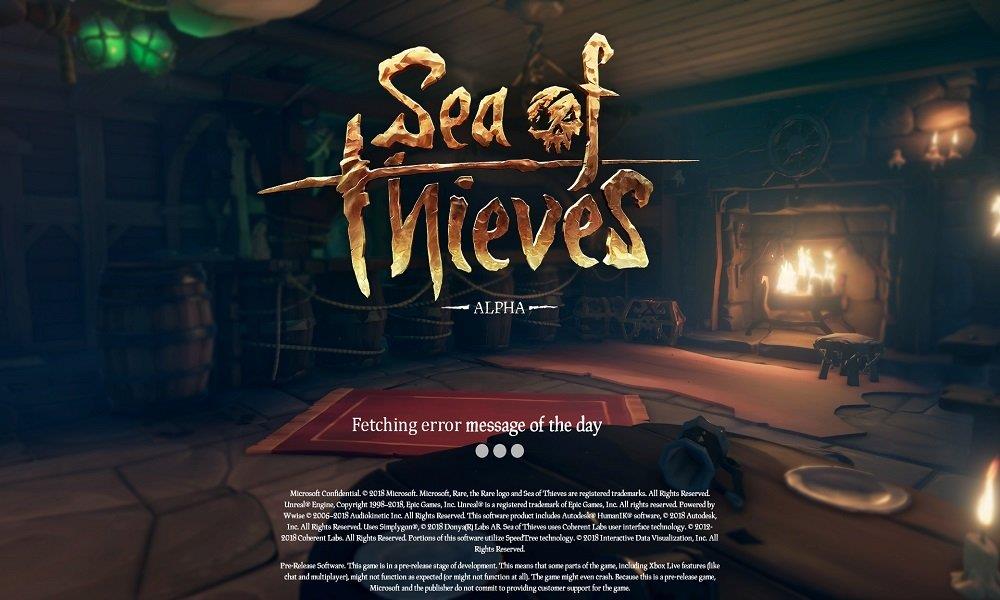
Το Sea of Thieves έχει κολλήσει στην οθόνη φόρτωσης – Πώς να το διορθώσετε;
Ας ξεκινήσουμε με αυτές τις διορθώσεις. Το πρώτο πράγμα που πρέπει να κάνουν οι παίκτες είναι να ελέγξουν αν το σύστημά τους πληροί τις ελάχιστες προτεινόμενες απαιτήσεις. Για να τρέξει το παιχνίδι με επιτυχία, οι παίκτες πρέπει να διαθέτουν συστήματα που να μπορούν να υποστηρίξουν το Sea of Thieves.
Διόρθωση 1 – Ελέγξτε τις απαιτήσεις συστήματος για το Sea of Thieves
Ένα σημαντικό μέρος των παικτών που ανέφεραν το πρόβλημα σφάλματος οθόνης φόρτωσης φαίνεται να εκτελούν το παιχνίδι σε απαρχαιωμένα λειτουργικά συστήματα. Οι παίκτες που χρησιμοποιούν παλαιότερα λειτουργικά συστήματα, όπως τα Windows 7 ή τα Windows 8, πρέπει να αναβαθμίσουν το σύστημά τους στο πιο πρόσφατο σταθερό λειτουργικό σύστημα Windows 10.
Διαφήμιση
Για να εκτελέσετε το Sea of Thieves, ένα λειτουργικό σύστημα Windows 10 είναι η ελάχιστη απαίτηση. Αυτό είναι το πρώτο βήμα για τη διόρθωση του προβλήματος της οθόνης φόρτωσης, ελέγχοντας εάν το σύστημα πληροί τις απαιτήσεις του παιχνιδιού. Εάν οι απαιτήσεις δεν ταιριάζουν, συνιστάται στους παίκτες να αναβαθμίσουν το τρέχον λειτουργικό τους σύστημα.
Διαφημίσεις
Ελέγξτε τον παρακάτω πίνακα για να μάθετε εάν το σύστημά σας είναι ικανό να υποστηρίξει το Sea of Thieves:
| OS | Windows 10 |
| ΕΠΕΞΕΡΓΑΣΤΗΣ | Επεξεργαστής Intel i3 @2,9 GHz / AMD FX-6300 @3,5 GHz |
| GPU | Nvidia GeForce 650 / AMD Radeon 7750 |
| ΕΜΒΟΛΟ | 4 γιγαμπάιτ |
| DirectX | V. 11 |
| VRAM | 1 GB |
| HDD | 60 GB @ 5,4K RPM |
Εάν οι παίκτες έχουν συστήματα που πληρούν τις προαναφερθείσες προδιαγραφές και εξακολουθούν να αντιμετωπίζουν το πρόβλημα της οθόνης φόρτωσης, τότε ελέγξτε τις άλλες επιδιορθώσεις παρακάτω.
Επιδιόρθωση 2 – Ενημερώστε το λειτουργικό σύστημα Windows
Συνήθως, οι ενημερώσεις των Windows ρυθμίζονται για αυτόματη λήψη, ώστε να εκτελούνται στο παρασκήνιο και να εγκαθίστανται μόνες τους όταν είναι διαθέσιμη μια νεότερη έκδοση. Ωστόσο, δεν είναι ποτέ κακή ιδέα να ελέγξετε εάν η τελευταία ενημέρωση έγινε σωστή λήψη και εγκατάσταση.
Ελέγξτε τα βήματα για να μάθετε εάν έχει εγκατασταθεί η πιο πρόσφατη ενημέρωση:
Διαφημίσεις
- Επιλέγω Windows Key + i
- ο Αναδυόμενο παράθυρο Ρύθμιση των Windows θα εμφανιστεί, επιλέξτε Ενημέρωση & Ασφάλεια.
- Επιλέγω Ελεγχος για ενημερώσεις
- Εγκαθιστώ την πιο πρόσφατη διαθέσιμη ενημέρωση
Μόλις ολοκληρωθούν αυτά τα βήματα, οι παίκτες μπορούν να δοκιμάσουν να τρέξουν ξανά το Sea of Thieves και να ελέγξουν αν το πρόβλημα της οθόνης φόρτωσης εξακολουθεί να υφίσταται. Εάν οι παίκτες εξακολουθούν να αντιμετωπίζουν το πρόβλημα της οθόνης φόρτωσης, συνεχίστε να δοκιμάσετε τις άλλες επιδιορθώσεις που αναφέρονται παρακάτω.
Διόρθωση 3 – Έλεγχος προγραμμάτων οδήγησης οθόνης και ενημέρωση
Ένας από τους λόγους για τους οποίους οι παίκτες εξακολουθούν να αντιμετωπίζουν το πρόβλημα της οθόνης φόρτωσης/του τραυλισμού του παιχνιδιού μπορεί να οφείλεται είτε σε κατεστραμμένη κάρτα γραφικών είτε σε ξεπερασμένη. Εάν οι παίκτες έχουν ήδη το GeForce Experience προεγκατεστημένο στο σύστημά τους, θα ελέγχει αυτόματα για νεότερες ενημερώσεις στα προγράμματα οδήγησης. Διαφορετικά, οι παίκτες θα πρέπει να ελέγξουν χειροκίνητα για νεότερες ενημερώσεις στην κάρτα γραφικών τους.
Ελέγξτε τα βήματα για να μάθετε εάν το πρόγραμμα οδήγησης είναι σταθερό και εγκαταστήστε τις πιο πρόσφατες ενημερώσεις:
Διαφημίσεις
- Μεταβείτε στην καρτέλα Αναζήτηση των Windows και αναζητήστε “Διαχείριση Συσκευών”.
- Στη συνέχεια, επιλέξτε «Διαχείριση Συσκευών».
- Ανοίξτε τους “Προσαρμογείς οθόνης”
- Ανάλογα με τη NVIDIA ή το Raedon, κάντε δεξί κλικ για να τα ανοίξετε.
- Επιλέξτε την επιλογή «Ενημέρωση προγράμματος οδήγησης» και επιλέξτε «Αυτόματη αναζήτηση» για ενημερωμένο λογισμικό προγραμμάτων οδήγησης.
- Συνεχίστε με την εγκατάσταση ακολουθώντας τις οδηγίες εγκατάστασης.
- Θα εγκατασταθεί το πιο πρόσφατο πρόγραμμα οδήγησης.
Εάν οι παίκτες έχουν ακολουθήσει τα βήματα για να ενημερώσουν τα προγράμματα οδήγησης οθόνης τους και εξακολουθούν να αντιμετωπίζουν το πρόβλημα της οθόνης φόρτωσης, τότε ελέγξτε τις άλλες επιδιορθώσεις παρακάτω.
Διορθώστε 4 – Εκτελέστε το Sea of Thieves ως Διαχειριστής
Κατά καιρούς, οι παίκτες μπορεί να αντιμετωπίσουν το πρόβλημα της οθόνης φόρτωσης λόγω της σωστής έλλειψης προνομίων για την εκτέλεση του παιχνιδιού. Ορισμένες δυνατότητες του παιχνιδιού είναι περιορισμένες για χρήστες με περιορισμένα προνόμια. Αυτό σημαίνει ότι οι παίκτες πρέπει να προσπαθήσουν να τρέξουν το παιχνίδι χρησιμοποιώντας τα δικαιώματα διαχειριστή.
Δείτε τα παρακάτω βήματα για να εκτελέσετε το Sea of Thieves ως διαχειριστής χρήστη:
- Οι παίκτες πρέπει να κατευθυνθούν στη συντόμευση επιφάνειας εργασίας του παιχνιδιού.
- Στη συνέχεια, κάντε δεξί κλικ σε αυτό και επιλέξτε “Ιδιότητες”.
- Θα εμφανιστεί ένα νέο αναδυόμενο παράθυρο και σε αυτό μεταβείτε στην επιλογή “Συμβατότητα”.
- Στη συνέχεια, επιλέξτε «Εκτέλεση αυτού του προγράμματος ως διαχειριστής».
- Επιλέξτε «Εφαρμογή» για να ολοκληρώσετε τις αλλαγές και μετά «ΟΚ».
Με αυτόν τον τρόπο, οι παίκτες έχουν εκχωρήσει μόνιμα δικαιώματα διαχειριστή στο παιχνίδι. Ωστόσο, εάν οι παίκτες θέλουν να τρέξουν το παιχνίδι στον Διαχειριστή μόνο για συγκεκριμένες εκτελέσεις, μπορούν να το κάνουν κάνοντας δεξί κλικ στη συντόμευση του παιχνιδιού και επιλέξτε «Εκτέλεση ως διαχειριστής».
Μόλις οριστούν τα δικαιώματα διαχειριστή, οι παίκτες μπορούν να δοκιμάσουν να τρέξουν ξανά το Sea of Thieves και να ελέγξουν αν το πρόβλημα της οθόνης φόρτωσης εξακολουθεί να υφίσταται. Εάν οι παίκτες εξακολουθούν να αντιμετωπίζουν το πρόβλημα της οθόνης φόρτωσης, συνεχίστε να δοκιμάσετε τις άλλες επιδιορθώσεις που αναφέρονται παρακάτω.
Διόρθωση 5 – Επαναφορά Sea of Thieves
Πολλοί χρήστες κατάφεραν να επιλύσουν το πρόβλημα της οθόνης φόρτωσης επαναφέροντας απλώς το παιχνίδι στις αρχικές προεπιλεγμένες ρυθμίσεις του. Δείτε τα παρακάτω βήματα για να επαναφέρετε το Sea of Thieves στις προεπιλεγμένες ρυθμίσεις:
- Επιλέξτε Windows Key + i
- Επιλέξτε “Εφαρμογές”
- Από τη λίστα, βρείτε το “Sea of Thieves” και κάντε κλικ σε αυτό
- Επιλέξτε «Σύνθετες επιλογές»
- Από τη λίστα, βρείτε το «Επαναφορά» και κάντε κλικ σε αυτό
- Κάντε ξανά κλικ στην «Επαναφορά» μετά τη δεύτερη προτροπή
Αυτό θα επαναφέρει πλήρως το Sea of Thieves στην αρχική του προεπιλεγμένη ρύθμιση. Εάν οι παίκτες εξακολουθούν να αντιμετωπίζουν το πρόβλημα της οθόνης φόρτωσης μετά την επαναφορά του παιχνιδιού, συνεχίστε να δοκιμάσετε τις άλλες επιδιορθώσεις που αναφέρονται παρακάτω.
Διόρθωση 6 – Χρησιμοποιήστε VPN για να συνδεθείτε στο Sea of Thieves
Οι χρήστες έχουν αναφέρει ότι δεν μπορούν να έχουν πρόσβαση στο παιχνίδι λόγω της περιοχής τους. Αυτό μπορεί να οφείλεται σε μια μορφή περιορισμού του παιχνιδιού σε ορισμένες περιοχές ή απλώς λόγω ενός πλήρους διακομιστή. Η χρήση ενός VPN μπορεί να βοηθήσει στην επίλυση αυτού του ζητήματος.
Δείτε μερικά από τα καλύτερα διαθέσιμα δωρεάν VPN:
- Hotspot Shield VPN
- Windscrib
- Tunnelbear
- Κρύψε με
Πολλοί χρήστες κατάφεραν να τρέξουν το παιχνίδι μετά τη χρήση υπηρεσιών VPN τρίτων. Μόλις οι παίκτες ολοκληρώσουν το παιχνίδι, μπορούν να κλείσουν το VPN.
Διόρθωση 7 – Αλλαγή ώρας/ημερομηνίας
Σε ορισμένες περιπτώσεις, η λανθασμένη ρύθμιση ζώνης ώρας ή ημερομηνίας στη συσκευή σας μπορεί να προκαλέσει το πρόβλημα της οθόνης φόρτωσης. Όταν οι παίκτες προσπαθούν να συνδεθούν στο παιχνίδι, η ώρα του διακομιστή μπορεί να μην ταιριάζει με την ώρα του τοπικού συστήματος και μπορεί να προκύψει διένεξη. Ομοίως, για παίκτες που χρησιμοποιούν υπηρεσίες VPN, ενδέχεται να υπάρχει διένεξη με τη ζώνη ώρας τοποθεσίας της διεύθυνσης IP και το τοπικό τους σύστημα. Για την αντιμετώπιση αυτού του ζητήματος, οι παίκτες μπορούν είτε να απενεργοποιήσουν το VPN τους είτε να αλλάξουν τις ρυθμίσεις του τοπικού συστήματος ώστε να ταιριάζουν με το VPN.
Δείτε τα βήματα για να αλλάξετε την Ώρα/Ημερομηνία στο τοπικό σύστημα:
- Επιλέξτε Windows Key + i
- Επιλέξτε «Ώρα & Γλώσσα» και ενεργοποιήστε το κουμπί εναλλαγής «Αυτόματη ρύθμιση ώρας».
- Στο αριστερό πλαίσιο, επιλέξτε “Περιοχή”.
- Ελέγξτε εάν η χώρα και η περιοχή ταιριάζουν με τις ρυθμίσεις συστήματος
- Επανεκκινήστε το σύστημα και εκτελέστε ξανά το παιχνίδι
Εάν οι παίκτες εξακολουθούν να αντιμετωπίζουν το πρόβλημα της οθόνης φόρτωσης μετά τη ρύθμιση της ώρας και της ημερομηνίας, συνεχίστε να δοκιμάσετε τις άλλες επιδιορθώσεις που αναφέρονται παρακάτω.
Διορθώστε το 8 – Εκκινήστε το Sea of Thieves μέσω της Βιβλιοθήκης του Microsoft Store
Τα παιχνίδια που δεν εκτελούνται απευθείας μέσω της βιβλιοθήκης του Microsoft Store ενδέχεται να παρουσιάζουν κακή συμπεριφορά. Δοκιμάστε να εκτελέσετε το παιχνίδι από τη Βιβλιοθήκη καταστήματος για να δείτε αν εξακολουθεί να προκύπτει το πρόβλημα με τη φόρτωση.
- Ανοίξτε το Microsoft Store
- Επιλέξτε οποιαδήποτε δωρεάν εφαρμογή για λήψη και εγκατάσταση
- Πλοηγηθείτε στο “Η βιβλιοθήκη μου”
- Επιλέξτε «Sea of Thieves» από τη λίστα και εκτελέστε το παιχνίδι
Εκτελέστε το παιχνίδι απευθείας μέσω του Microsoft Store αυτή τη φορά και δείτε αν το παιχνίδι μπορεί να παίξει.Εάν οι παίκτες εξακολουθούν να μην μπορούν να τρέξουν το παιχνίδι μέχρι τώρα, τότε ελέγξτε την τελευταία δυνατή λύση για το πρόβλημα της οθόνης φόρτωσης στο Sea of Thieves.
Διόρθωση 9 – Διαγράψτε την προσωρινή μνήμη του Microsoft Store και επανεγκαταστήστε το Sea of Thieves
Το πρόβλημα της οθόνης φόρτωσης μπορεί επίσης να προκύψει λόγω κατεστραμμένων αρχείων κρυφής μνήμης κατά την εγκατάσταση. Με την εκκαθάριση των αρχείων της προσωρινής μνήμης και την επανεγκατάσταση του παιχνιδιού, θα πρέπει να τακτοποιηθεί μόνο του.
Δείτε τα παρακάτω βήματα σχετικά με τον τρόπο εκκαθάρισης της προσωρινής μνήμης και επανεγκατάστασης του παιχνιδιού:
- Επιλέξτε το πλήκτρο Windows + R
- Εισαγάγετε «wsreset.exe.»
- Στη συνέχεια, επιλέξτε Windows key + I και επιλέξτε “Εφαρμογές”.
- Βρείτε το “Sea of Thieves” από τη λίστα και κάντε κλικ σε αυτό.
- Συνεχίστε με την απεγκατάσταση
- Μόλις απεγκατασταθεί πλήρως, προχωρήστε στην επανεγκατάσταση του από το Microsoft Store.
- Τρέξτε το παιχνίδι
Ακόμη και αφού δοκιμάσουν όλες τις διορθώσεις που αναφέρονται παραπάνω, οι παίκτες μπορούν επίσης να δοκιμάσουν να εκτελέσουν το «CCleaner» ως έσχατη λύση. Μειώνει δραστικά όλα τα σφάλματα και τα σφάλματα και επίσης επιταχύνει το σύστημα.
Αυτό ολοκληρώνει όλες τις μεθόδους για την επίλυση του προβλήματος της οθόνης κολλημένου στη φόρτωση στο Sea of Thieves.
Ελπίζουμε ότι αυτός ο οδηγός σας βοήθησε. Αν σας φανεί χρήσιμος ο οδηγός μας, ανατρέξτε στις συμβουλές και τα κόλπα για τον υπολογιστή, τα Παιχνίδια, τις Συμβουλές και τα κόλπα για το iPhone και τις Συμβουλές και τα κόλπα για το Android για περισσότερα. Εγγραφείτε στο κανάλι μας στο YouTube για να συμμετάσχετε στον διαγωνισμό δώρων 150 $. Ευχαριστώ.
